Masser af værktøjer hævder at være nyttige til din pc. Uanset om en applikation rydder ud uønskede filer, dubletter eller andre nasties, meget tid det vil tage en plads i din højre-klik-menu. Formentlig er dette "for din bekvemmelighed", men de fleste af os ved hvad der er praktisk, og hvad er bare mere opblussen til Windows.
CCleaner udgivet en nylig opdatering, der tilføjede en funktion, der giver dig mulighed for at rydde ud tilfældige programgenveje fra højreklikmenuen. Dette er nyttigt for de apps, der enten ikke gav dig et valg i sagen, eller dem, der brugte nogle sneakiness til at gøre løsningen ubemærket. Derudover er det meget bedre (og sandsynligvis sikrere) end manuelt at grave igennem registreringsdatabasen.

Så hvis du er træt af at have en højre-klik-menu, der bare er for opblussen, så er det sådan, hvordan du afhjælper problemet:
Har du allerede CCleaner? Store! Bare sørg for, at det er den nyeste version, før du hopper over til trinene, eller du får ikke de nødvendige hjælpemuligheder. Hvis du ikke har det installeret, er det tid til at få fat i en kopi af CCleaner, der vil tjene dig godt i overskuelig fremtid.

Trin 1: Åbn CCleaner og klik på den blå værktøjskasse på venstre side mærket Værktøjer, og klik derefter på knappen mærket Startup.

Trin 2: Klik derefter på fanen for kontekstmenuen og vælg en post, du vil redigere.
Tip: Hvis du vil vælge flere linjer, skal du bare holde nede Ctrl-tasten, mens du klikker på hver indgang.
Trin 3: Beslut, om du vil slette eller deaktivere posten. Deaktivering vil give genvej til rådighed til senere brug, hvis du skifter mening.
Hvilke programmer vil du fjerne fra din højre-klik-menu? Og også, hvor mange af dine indtastninger er for applikationer, der ikke gav, giver mulighed for at stoppe dem fra at blive tilføjet til listen?
(Via Ghacks)
Redaktørens note 19. februar 2015: Denne Sådan poste blev oprindeligt offentliggjort den 26. juli 2012 og er blevet opdateret til at inkludere nye oplysninger.







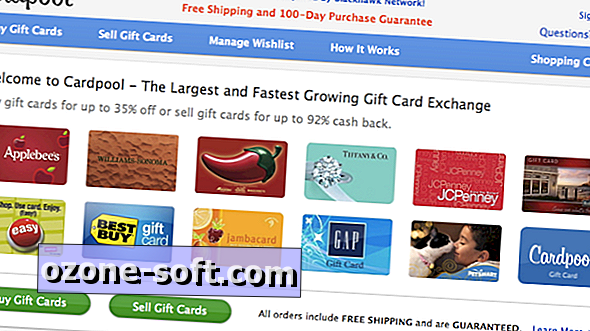





Efterlad Din Kommentar